Temat
- #Przestrzeń robocza
- #Zarządzanie
- #Ustawienia
- #Usuwanie
- #Slack
Utworzono: 2024-10-28
Utworzono: 2024-10-28 11:44
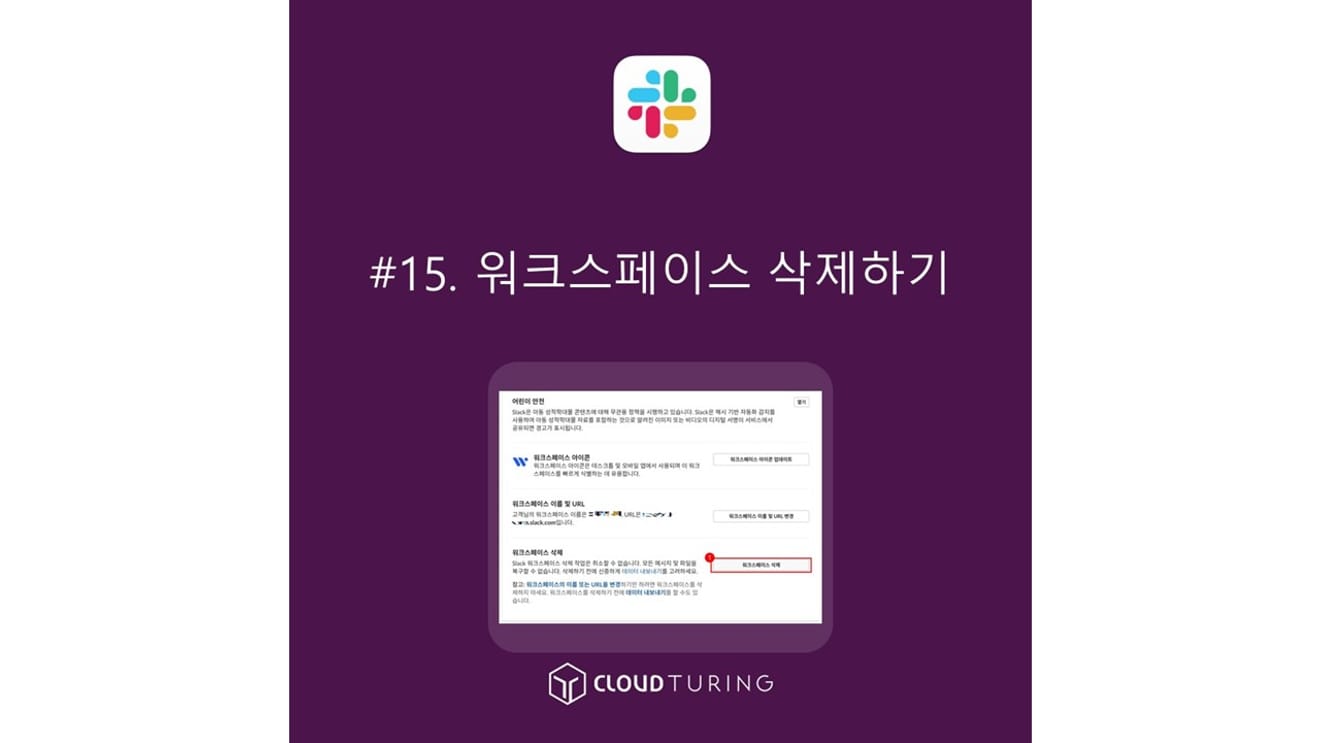
Usunięcie przestrzeni roboczej w Slack oznacza zaprzestanie korzystania z platformy Slack lub całkowite usunięcie kanału Slack utworzonego w celach testowych. Ponieważ nie ma możliwości odzyskania danych, należy dokładnie przemyśleć decyzję o usunięciu. Poniżej przedstawiamy sposób usuwania przestrzeni roboczej.
1. Kliknij nazwę przestrzeni roboczej Slack.
2. Najedź kursorem na opcję [Ustawienia i zarządzanie], a następnie kliknij [Ustawienia przestrzeni roboczej] na samej górze listy.
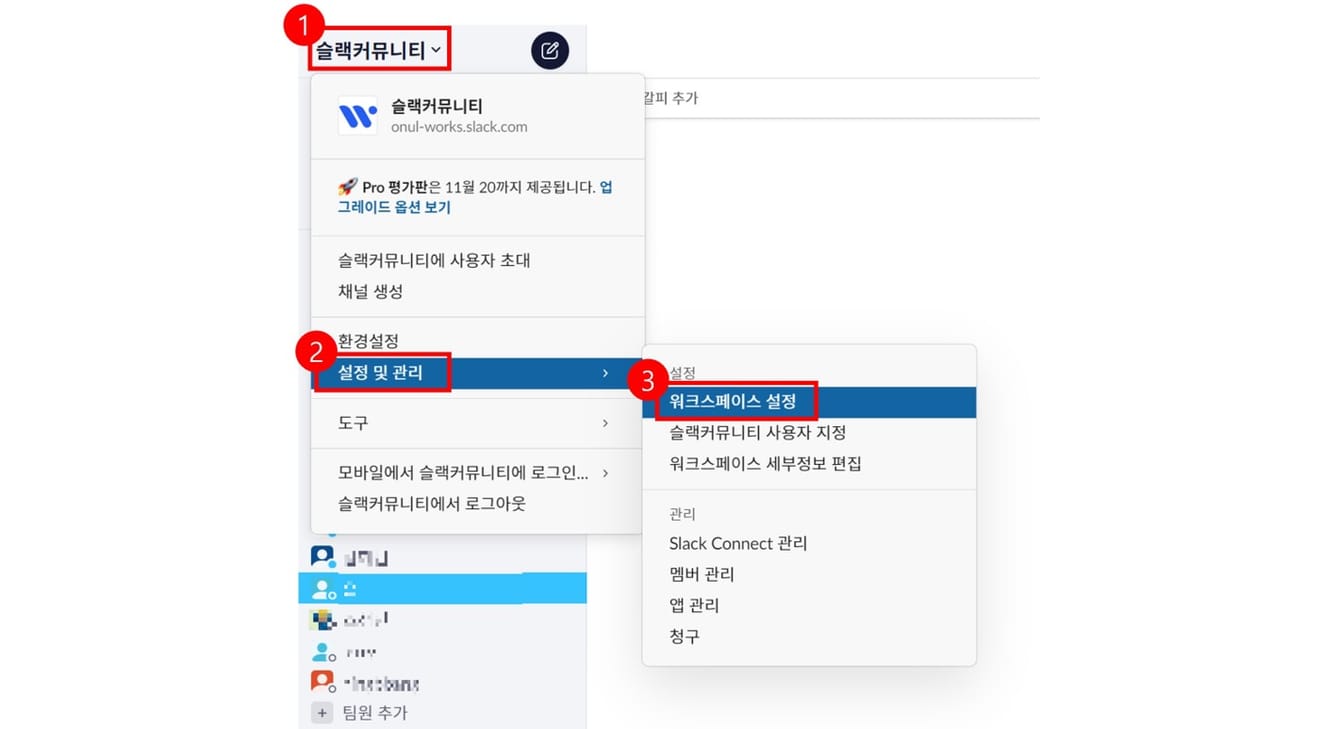
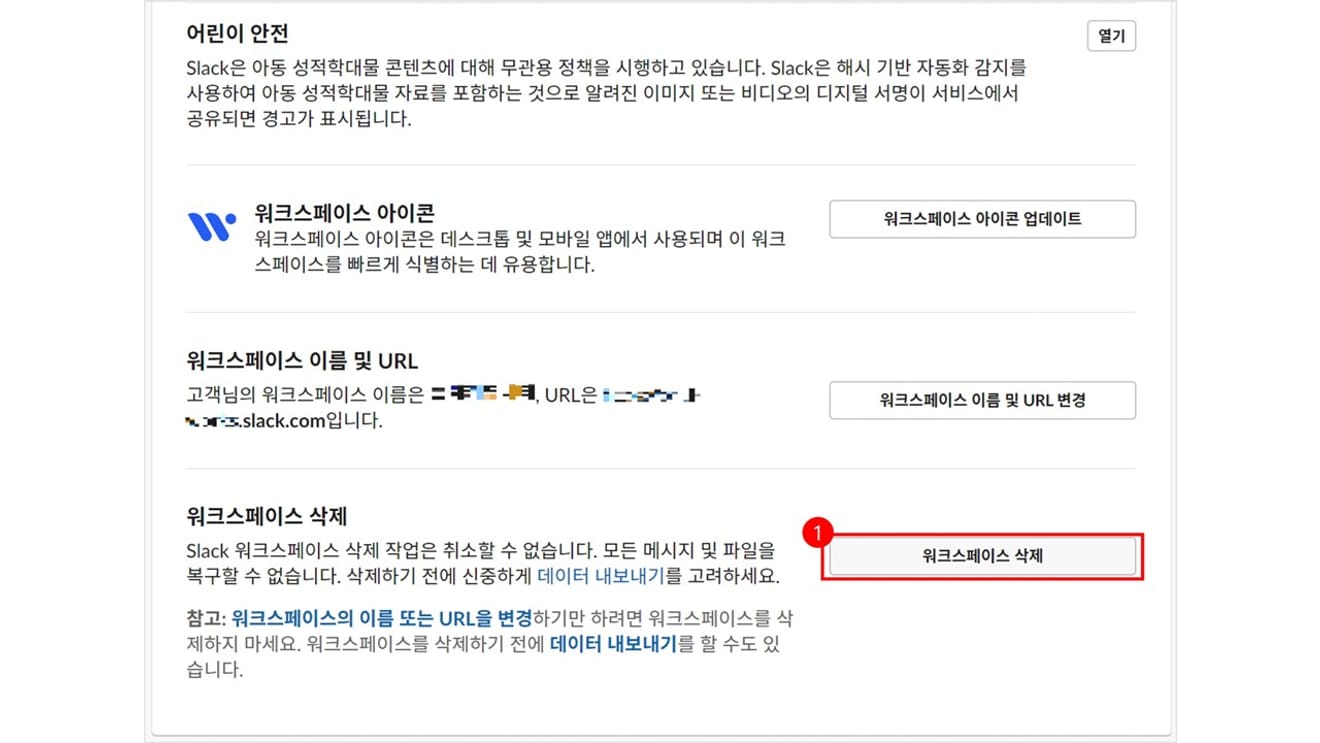
3. Kliknij [Usuń przestrzeń roboczą].
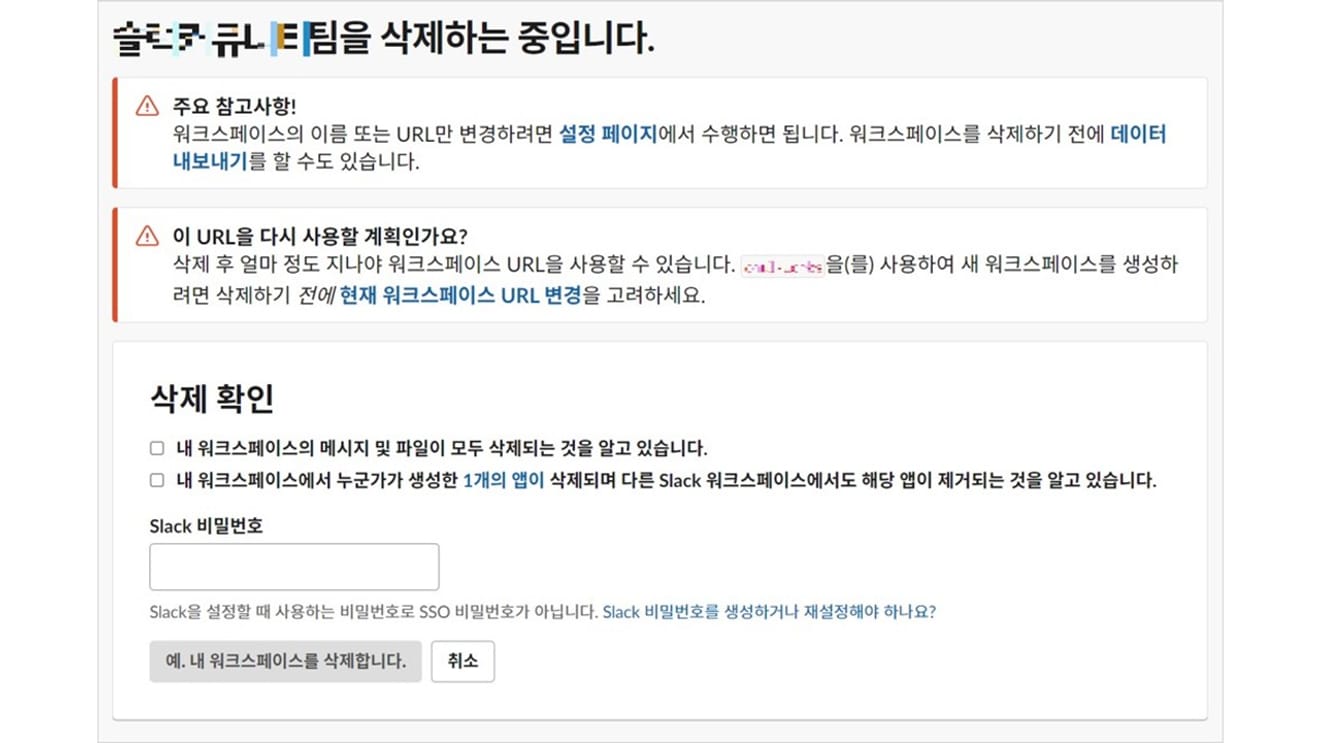
Komentarze0